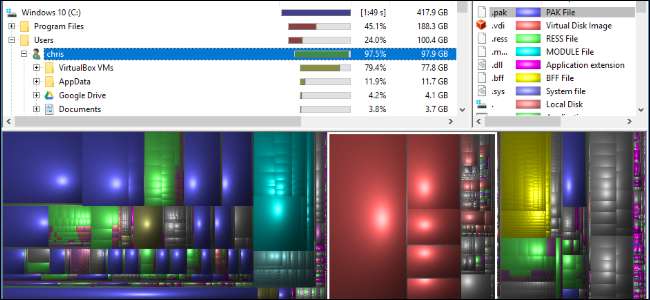
Saat hard drive Anda mulai penuh, Anda tidak perlu menjelajahi File Explorer untuk melihat apa yang menggunakan ruang. Anda dapat menggunakan penganalisis ruang disk untuk memindai drive Anda (atau hanya satu folder) dan melihat dengan tepat folder dan file mana yang menggunakan ruang. Anda kemudian dapat membuat keputusan berdasarkan informasi tentang apa yang akan dihapus dan dengan cepat mengosongkan ruang.
TERKAIT: 7 Cara Mengosongkan Ruang Hard Disk Di Windows
Alat-alat ini berbeda dari aplikasi pembersihan disk, yang secara otomatis menghapus file sementara dan cache. Penganalisis hanya akan memindai drive Anda dan memberi Anda gambaran yang lebih baik tentang apa yang menggunakan ruang, jadi Anda dapat menghapus hal-hal yang tidak Anda butuhkan .
WinDirStat Adalah Alat Serbaguna Terbaik
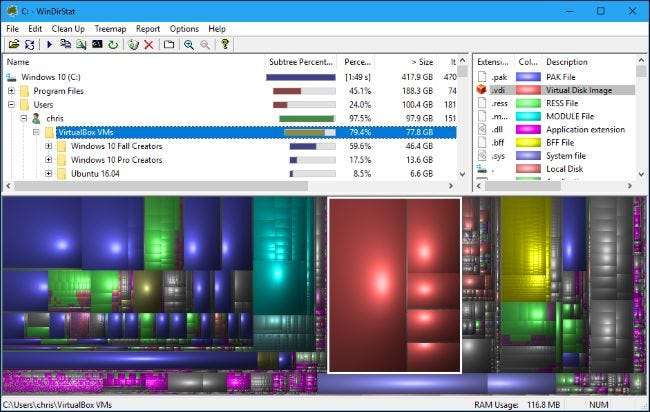
WinDirStat adalah alat pilihan kami, dan mungkin hanya itu yang Anda perlukan. Antarmukanya memungkinkan Anda untuk melihat dengan tepat apa yang menggunakan ruang di hard drive Anda dengan cepat. Saat Anda meluncurkan WinDirStat, Anda dapat memintanya untuk memindai semua drive lokal, satu drive seperti drive C: Anda, atau folder tertentu di komputer Anda.
Setelah pemindaian selesai, Anda akan melihat tiga panel. Di atas, ada daftar direktori yang menampilkan folder yang menggunakan ruang paling banyak dalam urutan menurun. Di bagian bawah, ada "peta hierarki"
tampilan yang menunjukkan tampilan berkode warna dari apa yang menggunakan ruang. Di sebelah kanan, ada daftar ekstensi file yang menunjukkan kepada Anda statistik tentang jenis file mana yang menggunakan paling banyak ruang. Ini juga berfungsi sebagai legenda, menjelaskan warna yang muncul di bagian bawah jendela.
Misalnya, saat Anda mengklik direktori di daftar direktori, Anda akan melihat konten direktori tersebut disorot di peta hierarki. Anda dapat mengarahkan kursor ke kotak di peta hierarki untuk melihat file apa yang diwakilinya. Anda juga dapat mengklik ekstensi file dalam daftar untuk melihat dengan tepat di mana file jenis itu berada dalam tampilan peta hierarki. Klik kanan folder dalam daftar direktori dan Anda akan melihat opsi untuk menghapus folder itu dengan cepat atau membukanya di Explorer.
WinDirStat tidak menawarkan aplikasi portabel di situs webnya, tetapi Anda dapat mengunduh versi portabel WinDirStat dari PortableApps.com jika Anda ingin membawanya dan menggunakannya di berbagai PC tanpa menginstalnya terlebih dahulu.
SpaceSniffer Menawarkan Tampilan Grafis Terbaik
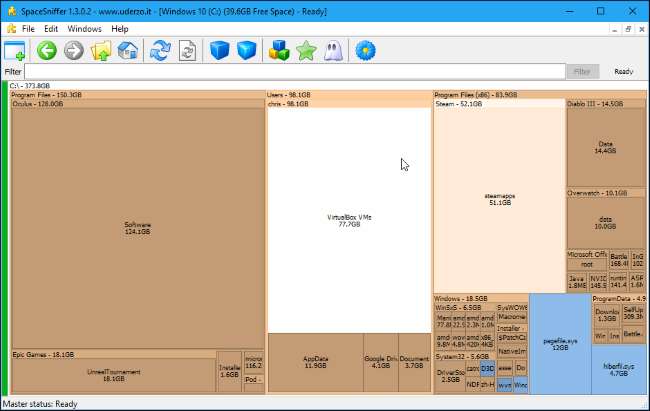
Mencoba SpaceSniffer jika Anda mencari sesuatu yang berbeda. SpaceSniffer tidak memiliki daftar direktori yang disertakan di WinDirStat. Ini hanya tampilan grafis yang menampilkan folder dan file di dalamnya menurut ukuran relatif, seperti tampilan peta hierarki bawah di antarmuka WinDirStat.
Namun, tidak seperti peta hierarki WinDirStat, Anda dapat mengklik dua kali folder di antarmuka ini untuk menelusuri secara grafis. Jadi, jika Anda memiliki banyak file yang menghabiskan ruang di direktori C: \ Users \ Name \ Videos, Anda dapat mengklik dua kali setiap direktori secara bergantian untuk menelusuri dan akhirnya mengklik kanan file atau folder untuk mengakses opsi seperti Hapus dan Buka.
Di WinDirStat, Anda hanya dapat menelusuri daftar direktori — bukan secara grafis melalui tampilan peta hierarki. Anda harus memulai pemindaian baru dari folder tertentu untuk mendapatkan tampilan grafis baru.
WinDirStat tampaknya lebih praktis, tetapi SpaceSniffer memang memiliki tampilan grafis terbaik. Jika Anda tidak peduli dengan daftar direktori, SpaceSniffer adalah alat untuk Anda. Ini berjalan sebagai aplikasi portabel juga.
TreeSize Free Memiliki Antarmuka Slick

Jika Anda menginginkan sesuatu yang lebih sederhana dari WinDirStat, TreeSize Gratis adalah alternatif yang bagus. Ini memberi Anda daftar direktori dan antarmuka peta hierarki yang sama dengan yang akan Anda lihat di WinDirStat, tetapi tidak memiliki daftar ekstensi file WinDirStat, dan antarmuka bergaya pita sedikit lebih cocok di versi modern Windows daripada bilah alat WinDIrStat. TreeSize Free juga menambahkan opsi pemindaian yang mudah ke Explorer, sehingga Anda dapat mengklik kanan folder mana pun di File Explorer dan Windows Explorer dan memilih "TreeSize Free" untuk memindai isinya.
Untuk melihat peta hierarki di TreeSize Free, klik View> Show Treemap. Seperti pada aplikasi lain di sini, Anda dapat mengklik kanan file atau folder dalam aplikasi untuk menghapus atau membukanya.
TERKAIT: Cara Menemukan dan Menghapus File Duplikat di Windows
Meskipun ada aplikasi berbayar TreeSize Personal dan TreeSize Professional, ini hanya menambahkan fitur bonus seperti kemampuan untuk mencari file duplikat, alat lain yang berfungsi dengan baik . Anda dapat memindai dan memvisualisasikan ruang disk Anda menggunakan versi gratis TreeSize tanpa masalah.
Aplikasi ini juga tersedia sebagai aplikasi portabel, jadi Anda tidak perlu menginstalnya sebelum menjalankannya, jika mau.
Alat Penggunaan Penyimpanan Windows 10 Sudah Ada di Dalam

TERKAIT: Cara Menggunakan Pengaturan Penyimpanan Windows 10 untuk Mengosongkan Ruang Hard Drive
Windows 10 memiliki alat penggunaan penyimpanan yang dapat membantu Anda dalam beberapa kasus. Ini bukan penganalisis ruang disk klasik seperti alat di atas, tetapi memiliki beberapa fitur serupa.
Untuk mengaksesnya, buka Pengaturan> Sistem> Penyimpanan dan klik sebuah drive. Anda akan melihat daftar hal-hal yang menghabiskan ruang di drive itu, dari aplikasi dan game hingga file sistem, video, foto, dan musik. Klik sebuah kategori dan Windows akan menyarankan hal-hal yang dapat Anda hapus — misalnya, Anda akan melihat daftar aplikasi terpasang yang dapat Anda urutkan berdasarkan ruang yang mereka gunakan.
Meskipun alat ini tidak sekuat yang di atas, alat ini dapat membantu untuk memahami penggunaan disk dengan cepat dan mengosongkan ruang dalam sekejap. Ada kemungkinan besar itu akan menjadi lebih kuat di masa depan pembaruan untuk Windows 10 juga.







